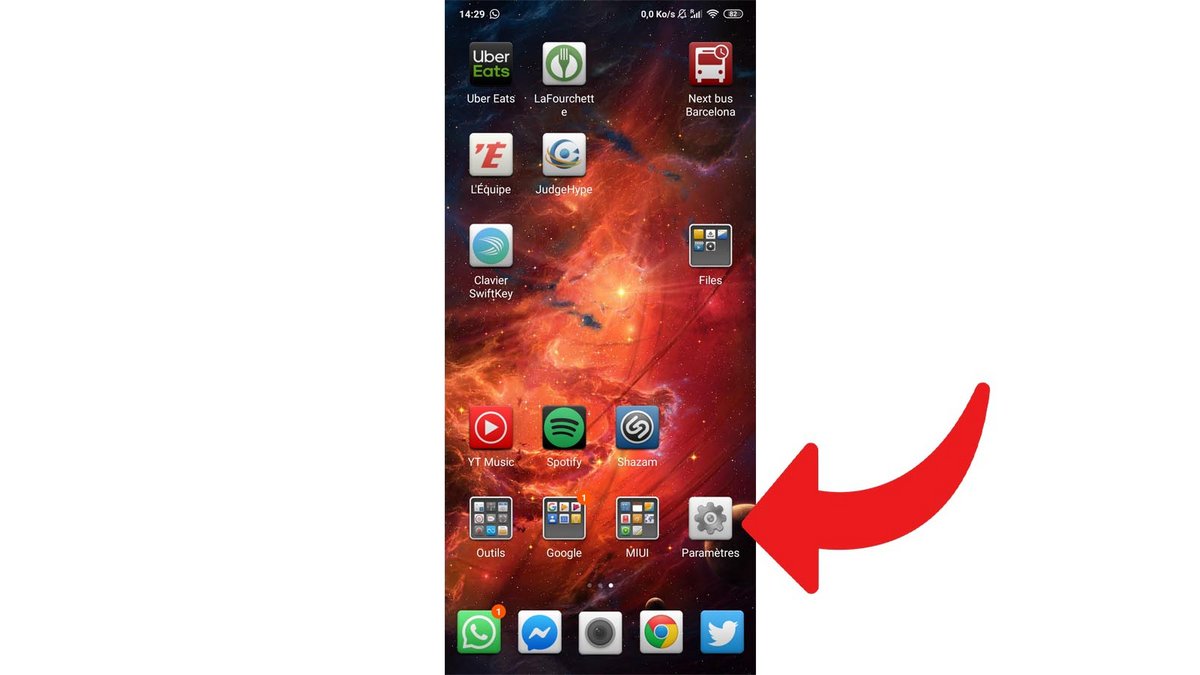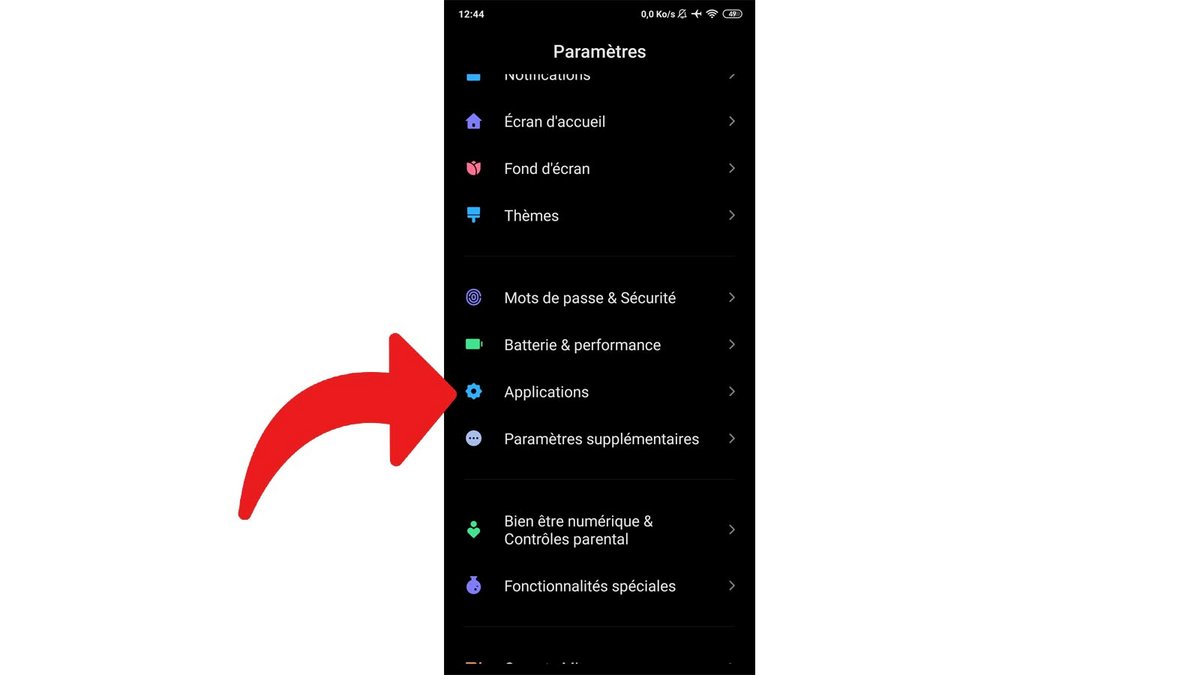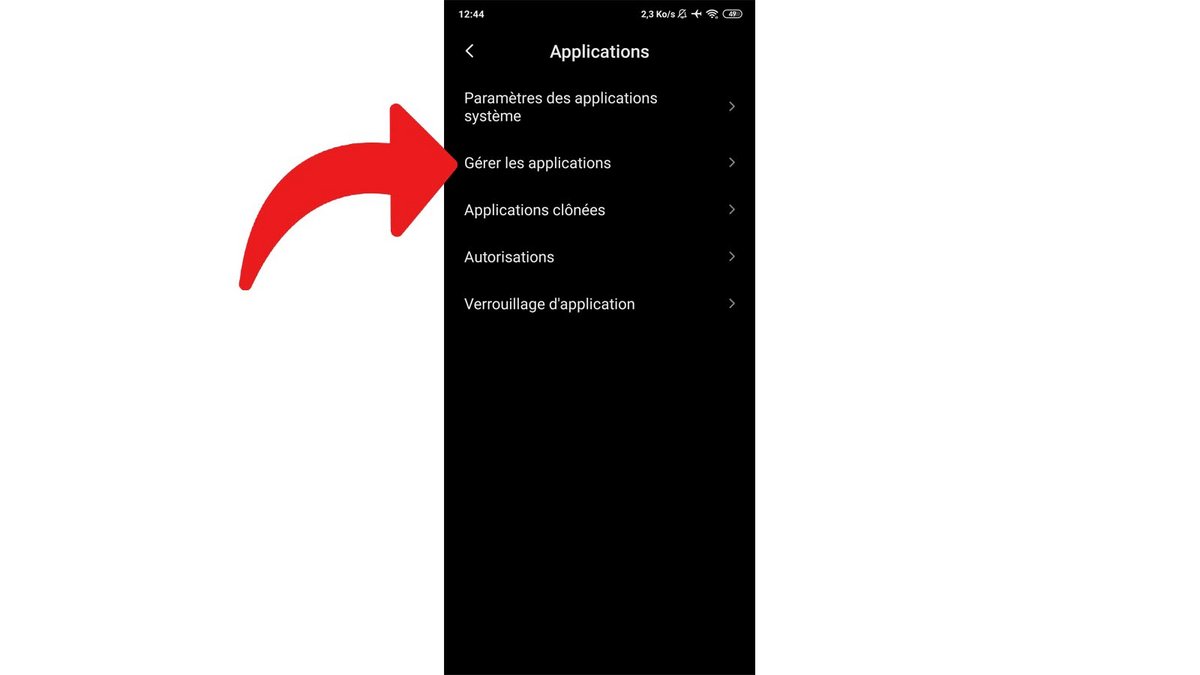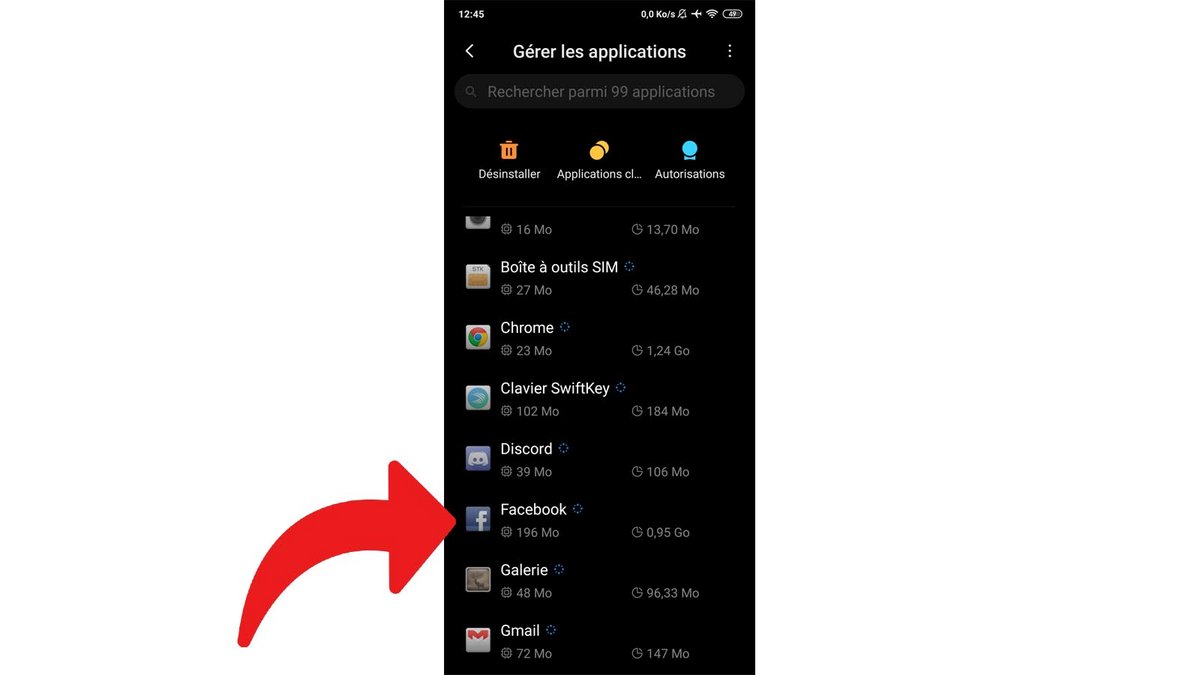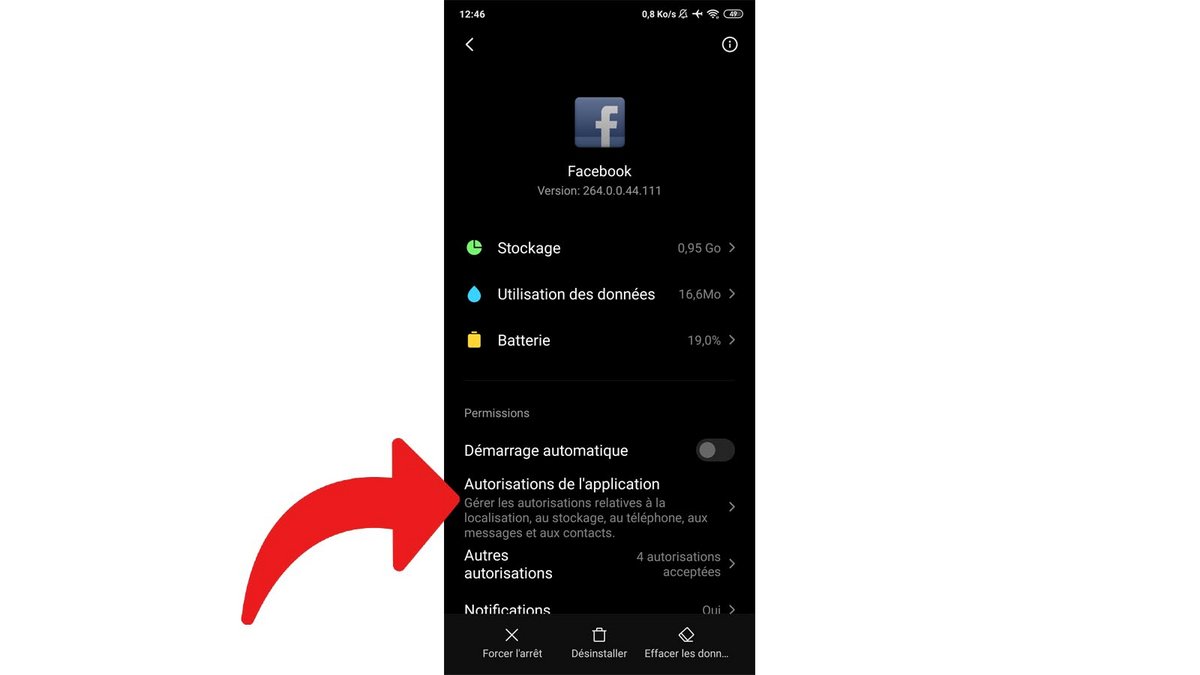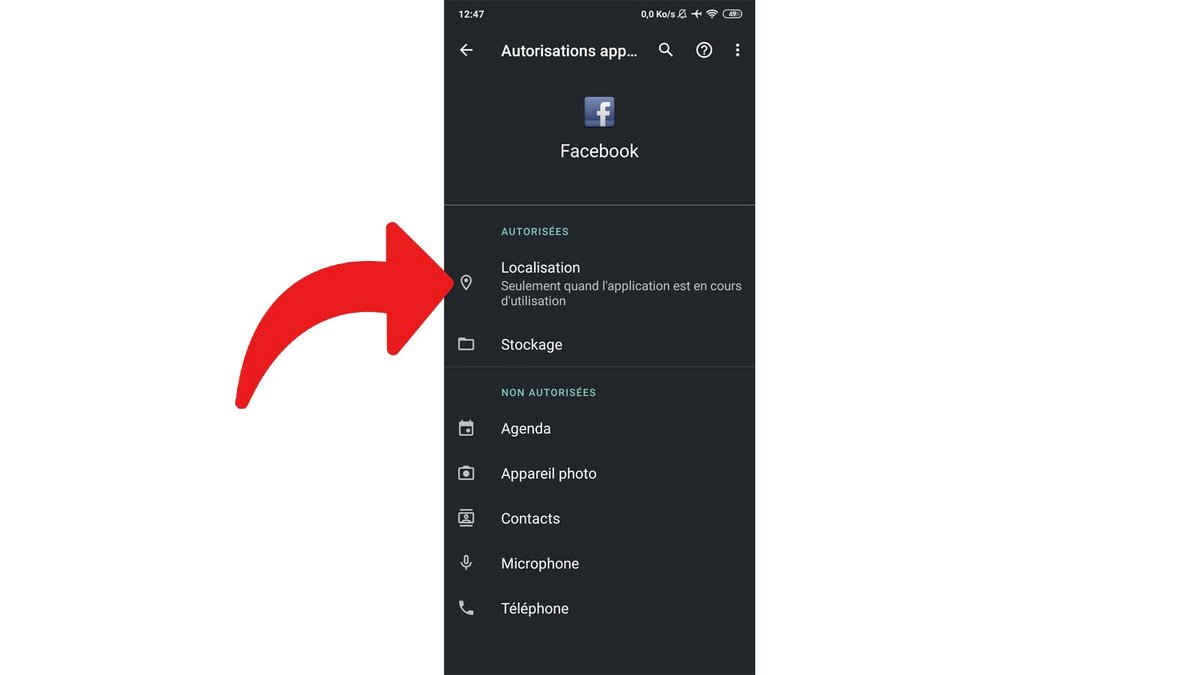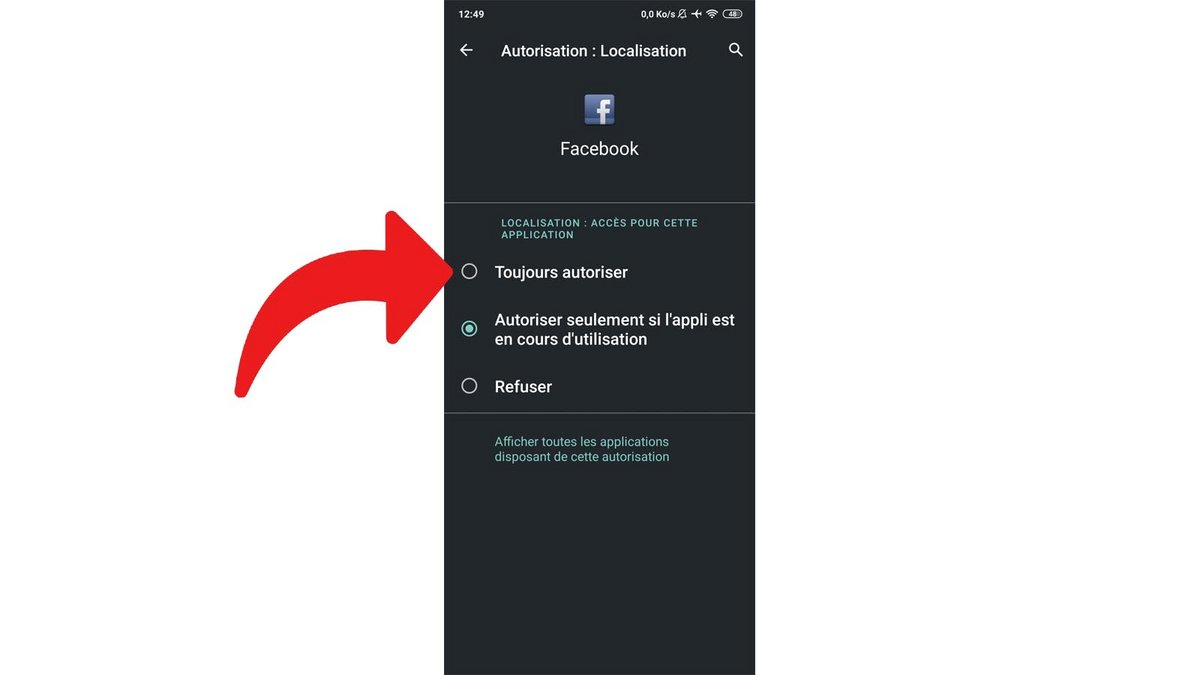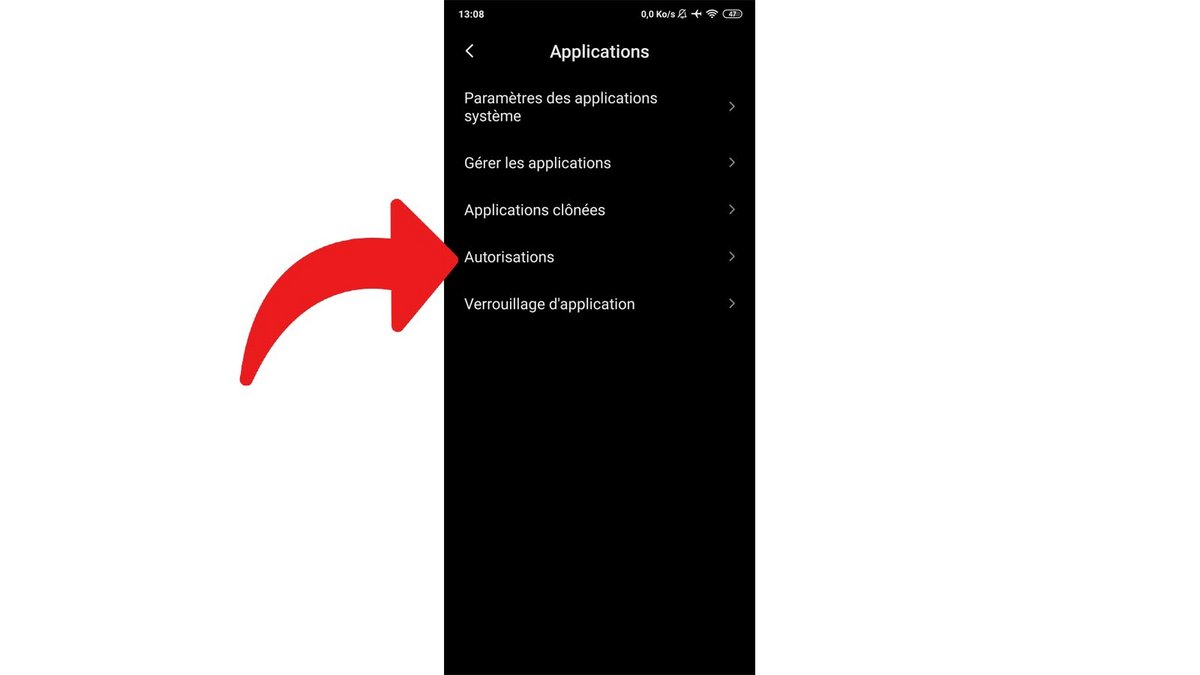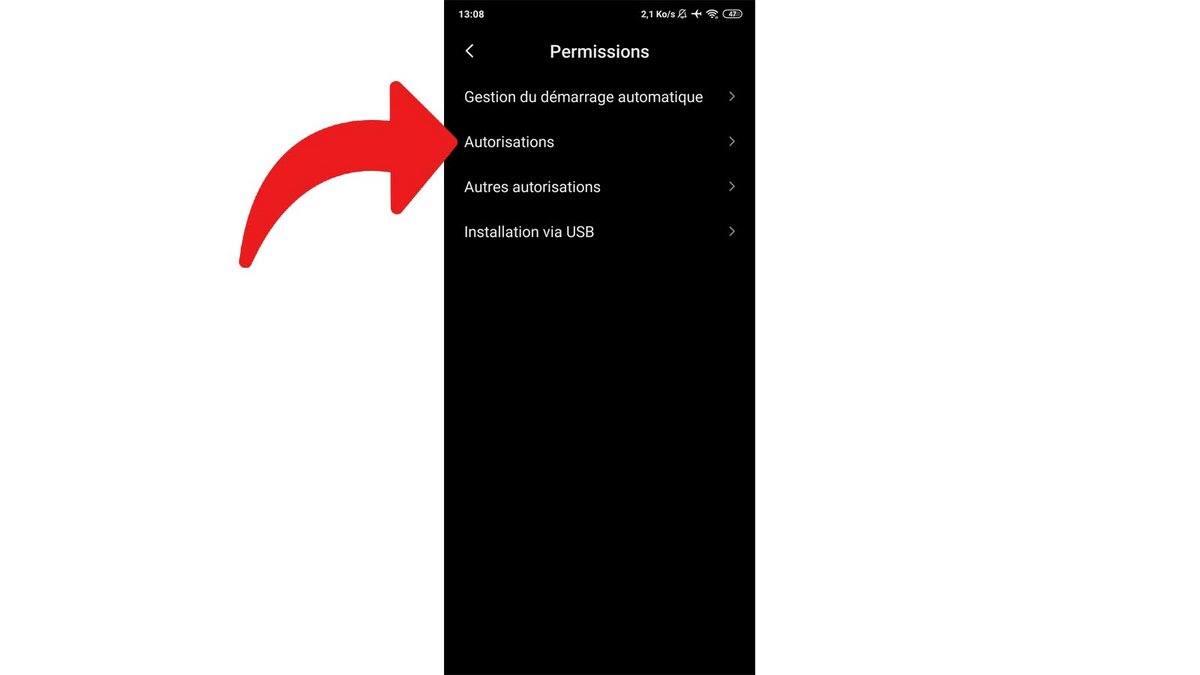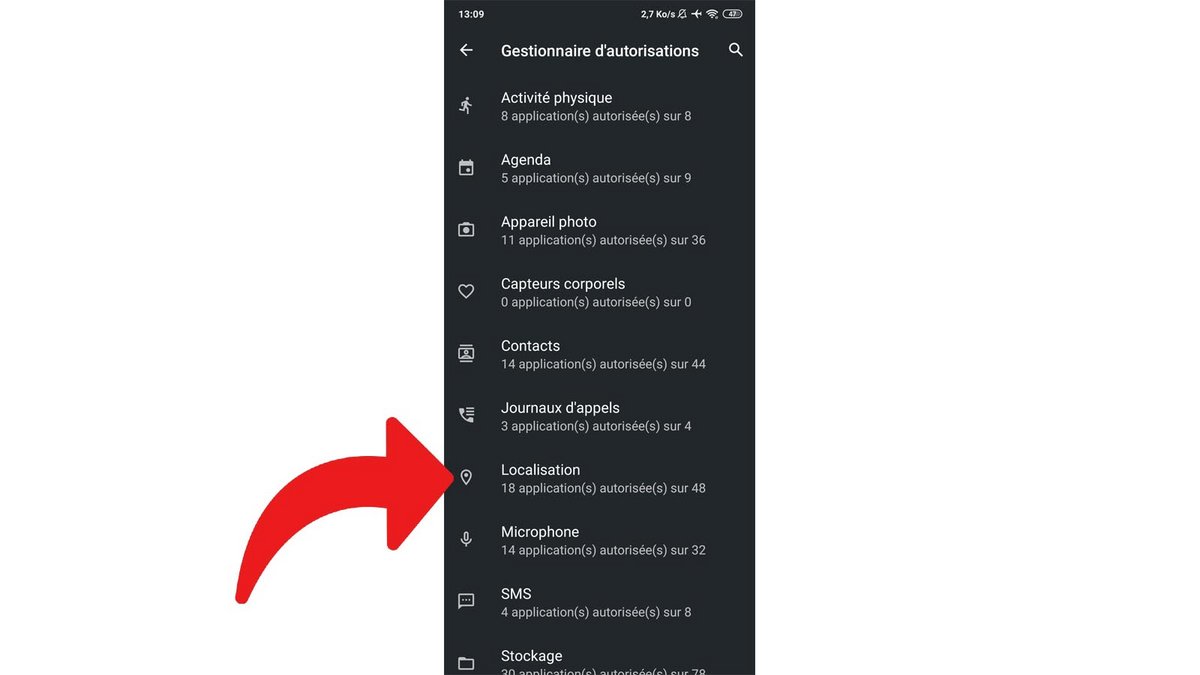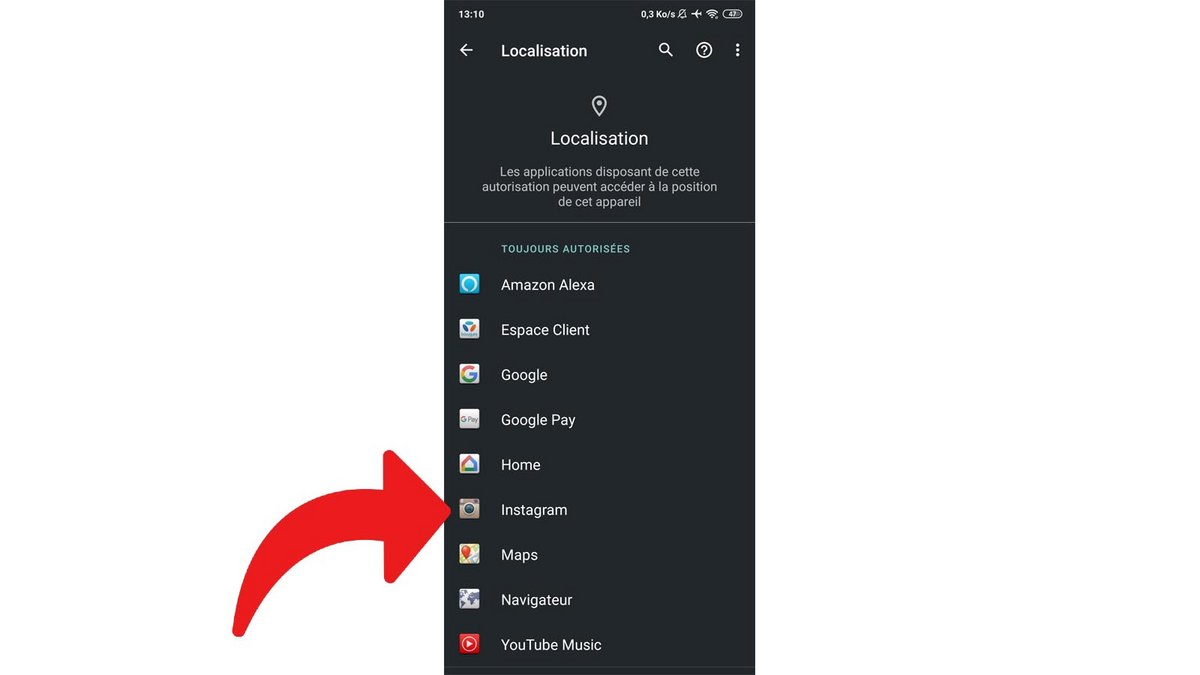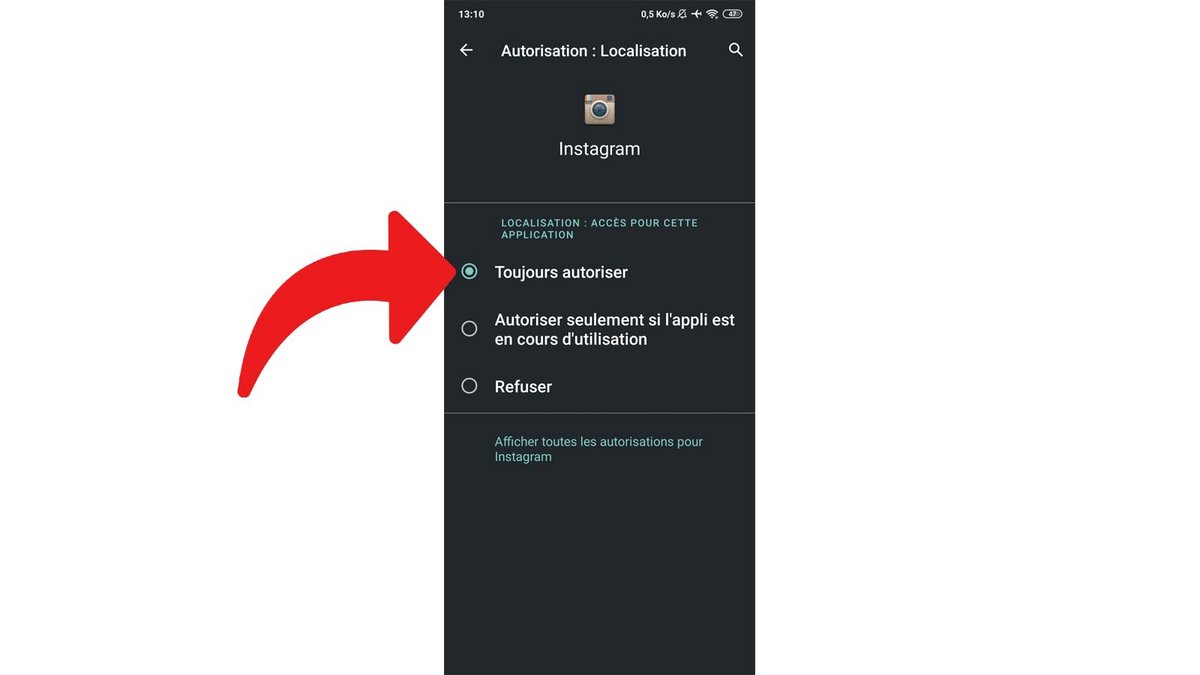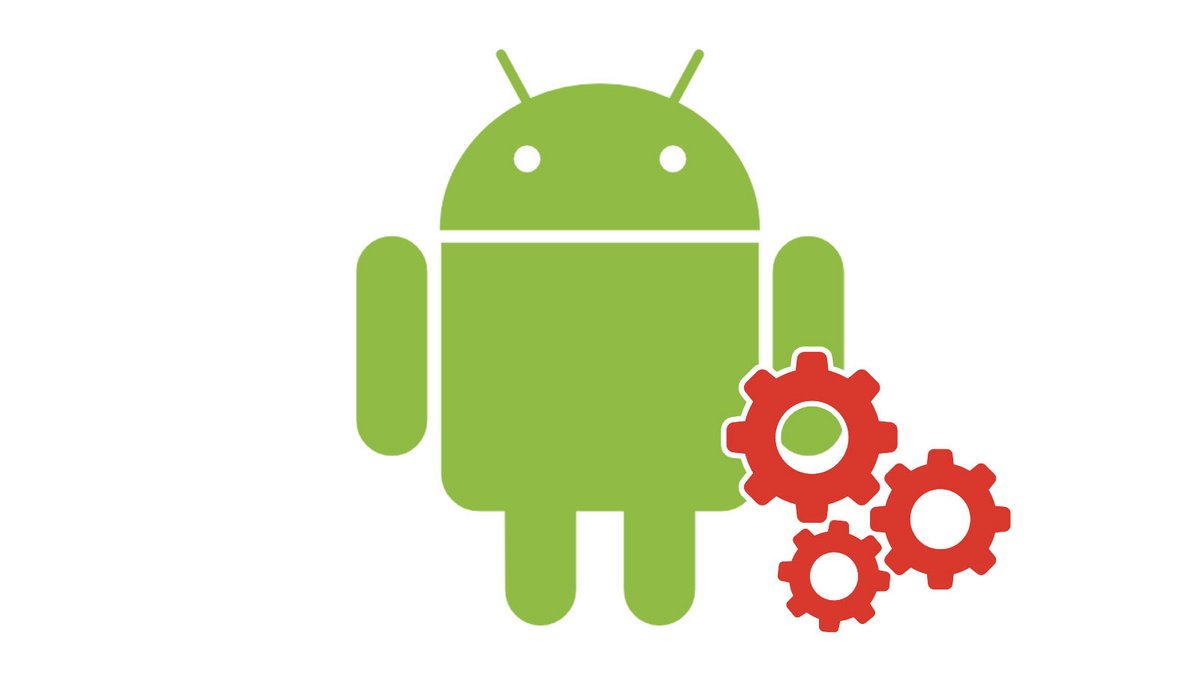
I vissa fall kan det finnas intresse av att tilldela en eller flera ytterligare behörigheter till en app installerad på din Android-smarttelefon. Så här gör du.
Vi har sett tillsammans i en annan guide för att lära dig hur du hanterar appar på din Android-smarttelefon för att ta bort appars åtkomst till personlig data. Ibland kan vissa funktioner inte fungera eller inte fungera utan specifik tillstånd. Du kanske då vill ge appen behörighet om du först nekade det.
Tillåt appar att komma åt personlig information på Android-smarttelefoner
Det bör noteras att stegen vi beskriver nedan kan skilja sig något beroende på överlägget och Android-versionen som din enhet använder. Men operationen vi detaljerar är fortfarande nära vad du måste göra, så du kan följa vad vi ger dig steg för steg.
Lås upp en eller flera behörigheter för en specifik app
Vi förklarar här hur du beviljar tillgång till en applikation som du har definierat.
- Gå till Inställningar.
- Klick “Ansökan“.
- Alternativ “Applikationshantering“.
- Välj appen du vill testa (i vårt exempel, Facebook).
- Klick “App tillåtelser“.
- I fliken “Inte tillåta“, välj den behörighet du vill tillåta (i vårt exempel, Plats).
- Välj “Tillåt alltid“för att tillåta appen att komma åt data när som helst och” Tillåt endast när appen används “för att endast tillåta åtkomst när appen är öppen och blockera den när den inte används.” det finns mer.
Upprepa operationen för varje app som du vill lägga till behörigheter till.
Ge en specifik behörighet till dess appar
Du kan ha bestämt dig för att öppna eller hantera en viss behörighet. Istället för att gå igenom apparna, låt oss gå direkt till den nämnda behörighetsmenyn.
- Träffas in Miljö.
- Klick “Ansökan“.
- Alternativ “Tillstånd“.
- I menyn “Tillstånd“, välj om”Tillstånd“.
- Tryck på den behörighet du vill hantera (i vårt exempel “Plats“).
- Välj appen vars dataåtkomst du vill ändra (i vårt exempel, Instagram).
- Välj “Tillåt alltid“att tillåta applikationen att komma åt data när som helst och”Tillåt endast om appen används“att bara tillåta åtkomst när appen är öppen och blockera den när den inte är det.
Upprepa operationen för varje applikation som du vill styra på detta sätt.
Nu vet du hur du aktiverar auktorisering för en eller flera applikationer. Observera att mycket ofta kommer en app som berövats de behörigheter som den faktiskt behöver för att fungera korrekt att be användaren att aktivera den.